好久没分享Photoshop的文章了,由于梅干涉略的範围愈来愈广的,所以有些主题则无法面面俱到,而最近梅干也发现到,有不少的热心的粉丝们,还会帮忙代回,在这梅干也感谢这些热心的朋友,而梅干今天要来分享什么东东呢?那就是Adobe Photoshop CS6,你没看错就是CS6,应该也有不少朋友也有注意到,但大部分只听其闻却摸不到,今天梅干就让各位就可体验到,而此次的CS6版本则命名为Superstition,且在界面上也有了重大的改变,以及更加强化3D的部分~但Adobe官网也没有提供新版的试用,对于CS6有兴趣的朋友,现在就来看看,要去那边下载呢?
当进到Adobe Labs实验室后,拉到下方,可选择MAC/Win版本。
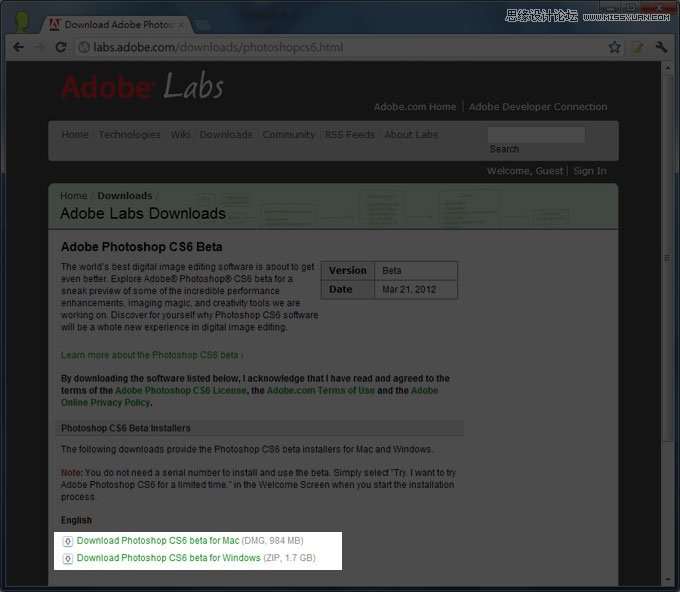
下载完毕,双响就可完成安装,接着开启Adobe Photohsop CS6,当初看到时,梅干真有点像Auto CAD与3DMax的感觉,改採暗灰配色,看起来更加的专业。
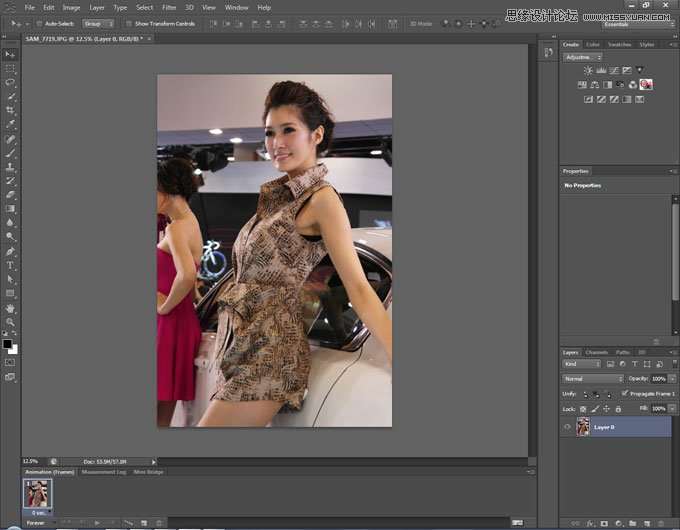
接着先来设定一下文字,由于是英文版,所以字型会变成全英显示,这样对于选字就有点困扰了。
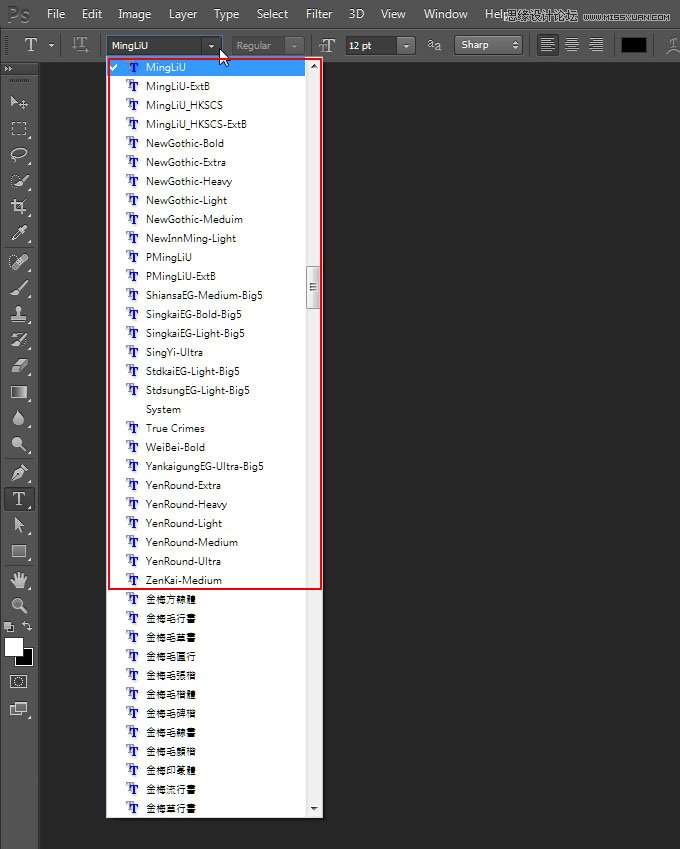
选择 功能表 / Edit / Preferences / Type选项。
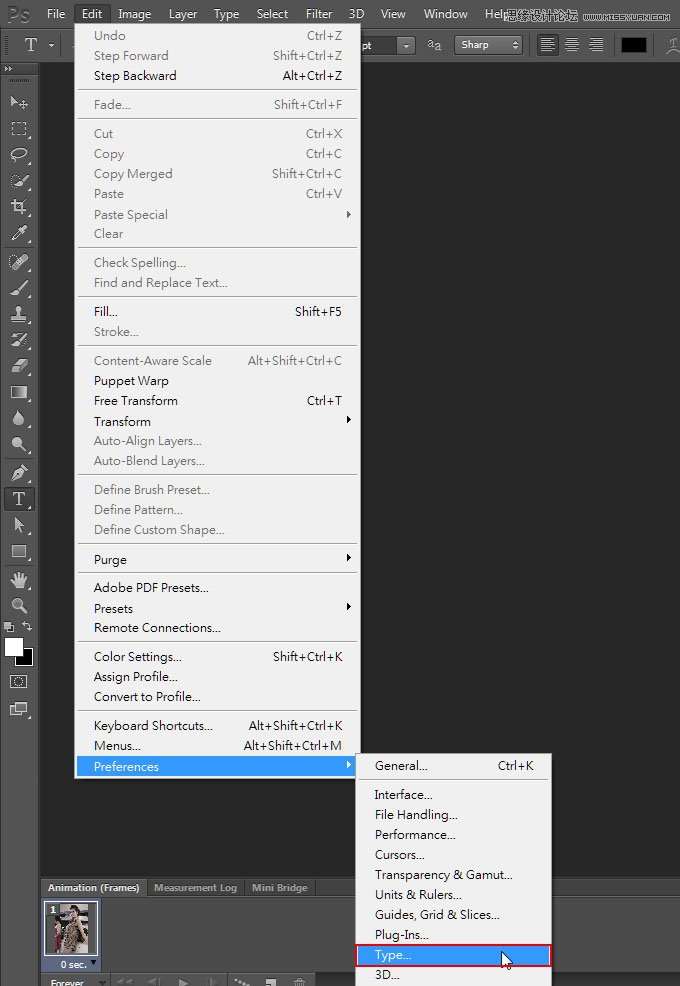
将Show Font Name in English的选项勾点掉。
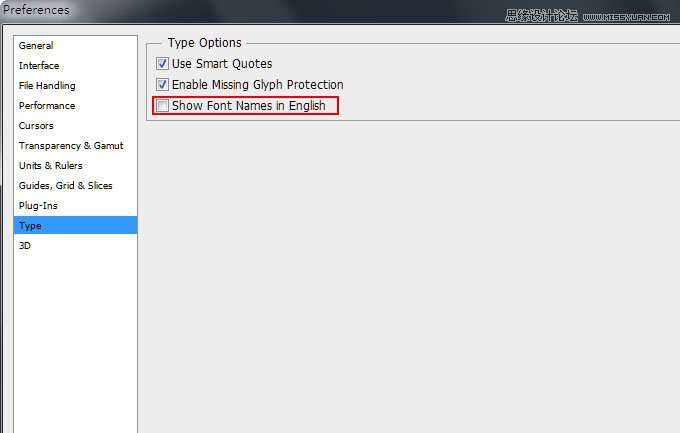
哈~这样字型就会变中文显示啦!
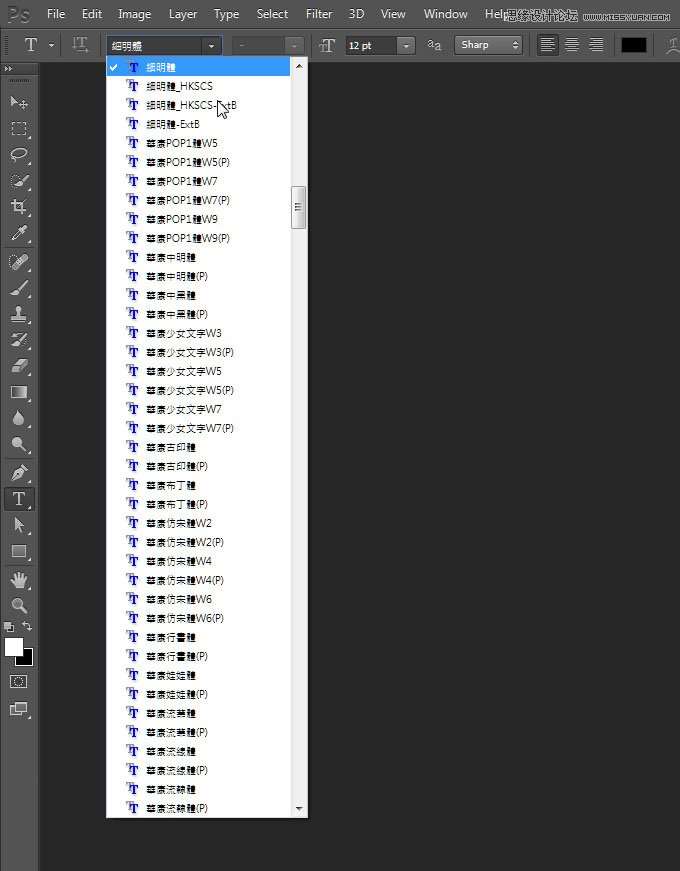
_ueditor_page_break_tag_
若不习惯深灰的工作环境,也可把它调整回,点到Interface页籤,直接点选Color Theme后,就可变换工作环境的色彩。
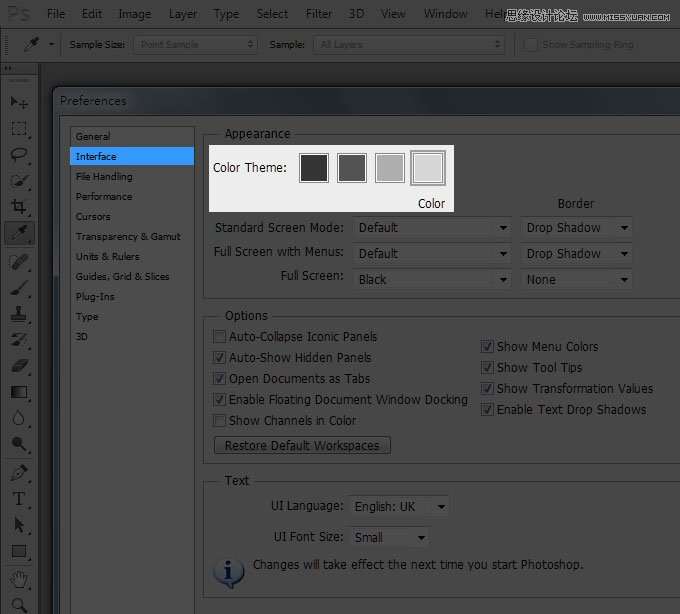
这样就回到之前的配色啦!
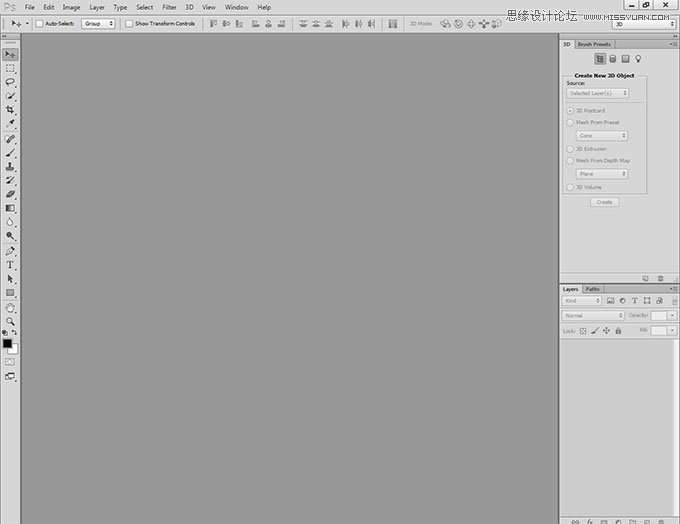
由于相前梅干也才刚下载,因此对于此次的新功能也还在摸索中,当有较完整的心得时,再与各位来分享,对于Adobe Photoshop CS6 有兴趣的朋友们,也赶紧去下载吧!这是由Adobe实验室所释出的,因此完全不用担心档案,是否有毒或被植木马的疑虑,让你可放心的使用






